标签:磁盘空间 etc style so文件 nbsp $path 验证 配置 磁盘
本人使用的VM虚拟机,在VM上安装了Linux,版本是CentOS-6.7-i386-bin-DVD1.iso。
一、下载JDK
在进入JDK官网,找到要下载的JDK版本,将下载地址复制下来,放到迅雷中下载,我下载的是:http://download.oracle.com/otn/java/jdk/7u80-b15/jdk-7u80-linux-i586.tar.gz
二、制作镜像文件
下载WinISO,将下载的JDK拖入WinISO中,保存即可,即成了ISO文件。
三、挂载到Linux
选择虚拟机,选择硬件中的CD/DVD,选择刚刚的ISO文件。
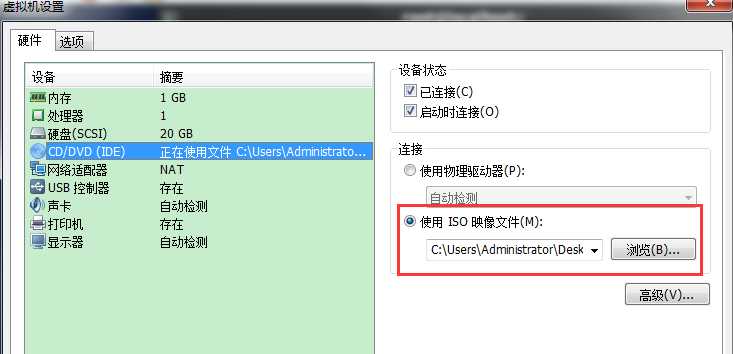
四、移动ISO文件
1.步骤三中挂载的文件 默认是在 /dev/cdrom中,
2.命令行中输入:mkdir /mnt/cdrom(默认/mnt下是没有cdrom的,所以需要新建)
3.挂载命令:mount /dev/cdrom /mnt/cdrom
挂载OK!
五、拷贝JDK
cp /mnt/cdrom/jdk-7u80-linux-i586.tar.gz /usr/java (将JDK拷贝到usr目录下的java文件夹中)
六、解压JDK.tar文件
1.cd /usr/java(进入java文件夹中)
2.tar -zxvf jdk-7u80-linux-i586.tar.gz(解压)
七、删除JDK.tar文件
rm -rf jdk-7u80-linux-i586.tar.gz (也可以不删除,为了减少磁盘空间)
八、配置环境变量
1.vi /etc/profile (打开文件)
2.在文件末尾加上如下配置:

JAVA_HOME=/usr/java/jdk1.7.0_80 CLASSPATH=.:$JAVA_HOME/lib/tools.jar:$JAVA_HOME/jre/lib/rt.jar PATH=$JAVA_HOME/bin:$JRE_HOME/bin:$PATH
3.执行生效 . /etc/profile 或source /etc/profile
九、验证
和windows下一样,输入java、javac、java -version看信息。
标签:磁盘空间 etc style so文件 nbsp $path 验证 配置 磁盘
原文地址:http://www.cnblogs.com/xbq8080/p/6501766.html